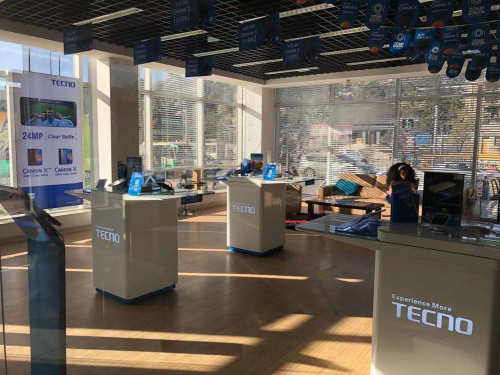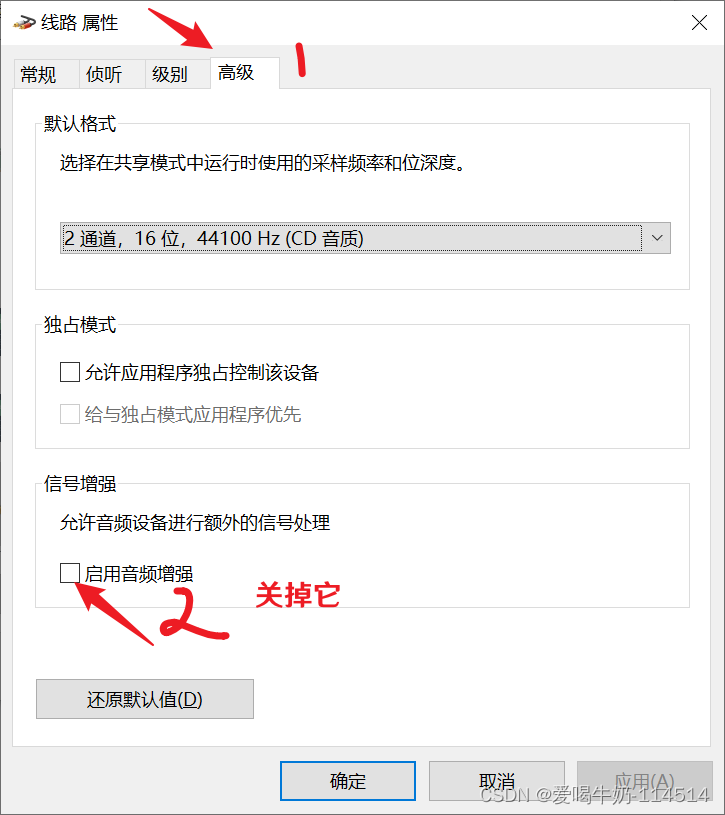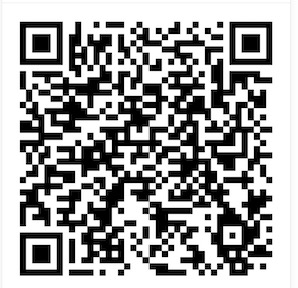大家在使用网络的过程中,往往会登陆一些FTP站点,通过这些站点来下载一些软件,以前在IE6中,打开FTP后,就会直接看见文件夹,就如同打开本地硬盘一样,这样很直观也很容易操作。但是在IE8(家庭网络)中并不是这样,还需要打开资源管理器才可以,每次都这样操作很麻烦,那么该如何解决呢?
1.点击“开始”,在对话框中输入“regedit”,然后回车,打开注册表编辑器。
2.依次点击 HKEY_LOCAL_MACHINE\SOFTWARE\Microsoft\
3.继续点击 Internet Explorer\MAIN\FeatureControl\FEATURE_INTERNET_SHELL_FOLDERS
4.双击屏幕右侧的“iexplorer.exe”,弹出编辑对话框。
5.将数值数据由0改为1,然后点击“确定”。
6.重新启动计算机后,再打开FTP网站,就可以直接用资源管理器来打开了。[技巧]Win7下如何在windows资源管理器中打开FTP
ie7/ie8中的FTP目录,怎么调成资源管理器形式 (2010-09-12 23:48:46) 转载 标签: ie7/ie8 ftp 目录 it 分类: 电脑 文章来源:弧度_百度空间 虽然微软的IE浏览器7.0/8.0版本在安全方面进行了增强,但是在访问FTP的功能和方便性上被大幅度的减弱,微软在IE7中已经取消了以前版本对 FTP访问的许多功能。这导致以前使用浏览器访问FTP的用户在使用IE7访问FTP时常遇到一些问题,因此下面提供了两个解决办法:
1、替代方法
第一步:启动 InternetExplorer 7 在菜单栏选择工具—〉Internet 选项 —〉高级 —〉浏览-->钩选“启用 FTP 文件夹视图 (在InternetExplorer之外)”复选框, 然后单击 确定 。
第二步:打开我的电脑或者是资源管理器,在地址栏直接输入ftp地址。 如果你已在IE7中打开ftp站点,请选择菜单栏上的页面-〉在windows浏览器中打开FTP
2、修改注册表(可能对系统产生破坏性,不推荐使用) 单击 开始,单击 运行,输入 regedit 然后单击 确定, 找到并单击以下注册表子 项 HKEY_LOCAL_MACHINE\SOFTWARE\Microsoft\InternetExplorer\Main \FeatureControl\FEATURE_INTERNET_SHELL_FOLDERS 将 iexplorer.exe 项的值由0改为1, 然后重启生效。
1.点击“开始”,在对话框中输入“regedit”,然后回车,打开注册表编辑器。
2.依次点击 HKEY_LOCAL_MACHINE\SOFTWARE\Microsoft\
3.继续点击 Internet Explorer\MAIN\FeatureControl\FEATURE_INTERNET_SHELL_FOLDERS
4.双击屏幕右侧的“iexplorer.exe”,弹出编辑对话框。
5.将数值数据由0改为1,然后点击“确定”。
6.重新启动计算机后,再打开FTP网站,就可以直接用资源管理器来打开了。[技巧]Win7下如何在windows资源管理器中打开FTP
ie7/ie8中的FTP目录,怎么调成资源管理器形式 (2010-09-12 23:48:46) 转载 标签: ie7/ie8 ftp 目录 it 分类: 电脑 文章来源:弧度_百度空间 虽然微软的IE浏览器7.0/8.0版本在安全方面进行了增强,但是在访问FTP的功能和方便性上被大幅度的减弱,微软在IE7中已经取消了以前版本对 FTP访问的许多功能。这导致以前使用浏览器访问FTP的用户在使用IE7访问FTP时常遇到一些问题,因此下面提供了两个解决办法:
1、替代方法
第一步:启动 InternetExplorer 7 在菜单栏选择工具—〉Internet 选项 —〉高级 —〉浏览-->钩选“启用 FTP 文件夹视图 (在InternetExplorer之外)”复选框, 然后单击 确定 。
第二步:打开我的电脑或者是资源管理器,在地址栏直接输入ftp地址。 如果你已在IE7中打开ftp站点,请选择菜单栏上的页面-〉在windows浏览器中打开FTP
2、修改注册表(可能对系统产生破坏性,不推荐使用) 单击 开始,单击 运行,输入 regedit 然后单击 确定, 找到并单击以下注册表子 项 HKEY_LOCAL_MACHINE\SOFTWARE\Microsoft\InternetExplorer\Main \FeatureControl\FEATURE_INTERNET_SHELL_FOLDERS 将 iexplorer.exe 项的值由0改为1, 然后重启生效。